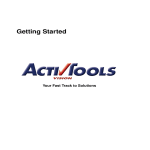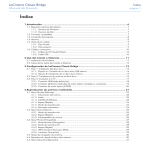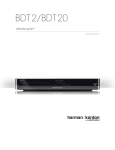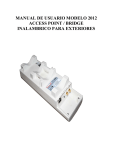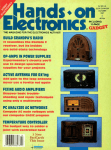Download BDT 2/BDT 20 - Harman Kardon
Transcript
BDT 2/BDT 20 Reproductor Blu-ray Disc™ Manual del usuario BDT 2/BDT 20 2 Índice de Contenidos Instrucciones de seguridad importantes 3 Desembalaje 5 Lugar de instalación 5 Limpieza 5 ¡Gracias por elegir productos Harman Kardon®! 5 Características del BDT 2/BDT 20 6 Accesorios suministrados 6 Controles del Panel Frontal 7 Conexiones del panel trasero 8 Funciones del mando a distancia 8 Conectar el Reproductor 10 Preparar el mando a distancia 10 Configurar el reproductor 11 Reproducir discos 14 Reproducir archivos desde dispositivos USB y CDs de datos 16 Usar listas de reproducción 18 Resolución de problemas 19 Especificaciones 20 BDT 2/BDT 20 Instrucciones de seguridad importantes Instrucciones de seguridad importantes Lea estas instrucciones. Guarde estas instrucciones. Siga todos los consejos y tome las precauciones mencionadas. Siga las instrucciones. No utilice este aparato cerca del agua. Limpie la unidad sólo con un paño seco. No bloquee ninguna de las oberturas de ventilación. Instale la unidad de acuerdo con las instrucciones del fabricante. No instale la unidad cerca de dispositivos como radiadores, c alefactores, estufas u otros dispositivos que disipen calor (incluyendo amplificadores). No deshabilite las funciones de polaridad y toma de tierra de los conectores de corriente. Un conector con polaridad dispone de dos conductores, uno de mayor tamaño que el otro. Un conector con toma de tierra dispone de dos conductores y un tercer conductor de tierra. El tercer conductor se utiliza para su seguridad. Si el conector de corriente suministrado no se adapta a su toma de c orriente local, consulte a un electricista para que realice la sustitución correspondiente. 10. Evite que el cable de corriente reciba p isotones, golpes o t irones, especialmente en sus conectores y en su salida de la unidad. 11. Utilice sólo anexos y accesorios especificados por el fabricante. 12. Utilice la unidad sólo con el soporte, trípode, carrito o superficie vendidos con la unidad o especificados por el fabricante. Si utiliza un carrito, realice los movimientos de transporte con cuidado para evitar cualquier daño a la unidad 13. Desconecte la unidad durante tormentas eléctricas y períodos largos de tiempo de no utilización. 14. Para todo tipo de mantenimiento refiérase a personal calificado en estos trabajos. El servicio es necesario cuando el equipo ha sido dañado de cualquier forma, como por ejemplo cuando el cable de alimentación o el enchufe están dañados, se ha derramado líquido o han caído objetos sobre el equipo, este se ha expuesto a la lluvia o la humedad, si no trabaja con normalidad o cuando se ha caído. 15. No exponga la unidad a circunstancias de contacto con el agua, y asegúrese de no colocar vasos o recipientes llenos de líquido sobre la unidad. 16. Para desconectar completamente el aparato de la corriente AC, desconecte el cable de corriente del conector AC de la unidad. 17. El conector del cable de corriente deberá quedar potencialmente operativo. 18. No exponga las baterías a circunstancias de calor excesivo o fuego. ESPANOL 1. 2. 3. 4. 5. 6. 7. 8. 9. PRECAUCIÓN RIESGO DE DESCARGA ELÉCTRICA. NO ABRIR. El símbolo de una flecha en el interior de un triángulo equilátero alerta al usuario de la presencia de ‘voltaje peligroso’ sin aislar en el interior del recinto de la unidad. Dicho voltaje puede ser de suficiente magnitud como para constituir un riesgo de descarga eléctrica. PRECAUCION: para reducir el riesgo de incendio o descarga eléctrica, no exponga este aparato a la lluvia o la humedad. El símbolo de una exclamación en el interior de un triángulo equilátero alerta al usuario de la presencia de importantes instrucciones de mantenimiento y operación. VEA LAS MARCAS EN LA PARTE INFERIOR DEL PRODUCTO. Declaración y advertencia de la FCC Declaración y advertencia de IC Este aparato digital Clase B cumple con la norma canadiense ICES-003. Información de la FCC para los usuarios Este dispositivo cumple con la Parte 15 de las Normas de la FCC. Su operación está sujeta a las siguientes dos condiciones: (1) Este dispositivo no puede causar interferencias perjudiciales, y (2) este dispositivo debe aceptar cualquier interferencia recibida, incluyendo interferencias que puedan provocar un funcionamiento no deseado. Interferencias de radio y televisión Este dispositivo ha sido comprobado y cumple con los requisitos de cualquier dispositivo digital de clase B, según la Sección 15 de la normativa FCC. Dichos requisitos han sido establecidos para proporcionar protección contra posibles interferencias en cualquier instalación. Este dispositivo genera, utiliza y puede radiar energía en forma de radiofrecuencia. Si el dispositivo no se instala e utiliza de acuerdo a las instrucciones, podría provocar interferencias a determinadas comunicaciones por radio. Aún así, en ningún caso existirá garantía alguna de que dicho tipo de interferencias no puedan ocurrir en una instalación determinada. Si el dispositivo provoca interferencias en la recepción de radio o televisión -cosa que podrá comprobar activando y desactivando el dispositivo-, le recomendamos que intente evitar dicha interferencia llevando a cabo una de las siguientes medidas: •• Incremente la separación entre el dispositivo y el receptor. •• Conecte el equipo a otra toma de forma que el equipo y el receptor estén en circuitos diferentes. •• Consulte a su distribuidor o personal técnico especializado en radio/TV. Nota: Cambios o modificaciones no aprobados expresamente por Harman podría invalidar la autoridad del usuario para operar el equipo 3 BDT 2/BDT 20 Para el modelo canadiense Este aparato digital Clase B cumple con la norma canadiense Ices-003 para modelos con cable de alimentación con enchufe polarizado: PRECAUCIÓN: Para evitar descargas eléctrica, haga coincidir la patilla más ancha con la ranura más ancha de la toma de corriente e introdúzcala completamente. Important Safety Instructions Instrucciones para el usuario acerca del desecho y la eliminación de las baterías usadas y sus residuos. Especificaciones según el tipo de batería. Estos símbolos (mostrados más arriba), presentes en algún producto, su embalaje, hoja de información adicional o manual del propietario, significan que dicho producto, así como las baterías incluidas o fijadas en su interior, no deberán nunca desecharse junto a la basura doméstica general. Deberán ser llevadas a un punto de recogida en el que reciban el tratamiento adecuado para su reciclaje y recuperación, de acuerdo con la legislación local o nacional correspondiente y con las directrices de normativa europea 2002/96/EC y 2006/66/ EC. . Una correcta manipulación de las baterías y productos que se desean desechar ayuda al aprovechamiento de recursos -tan necesario en la actualidad- y evita posibles efectos negativos sobre el medio ambiente y/o la salud de todos nosotros. Las baterías de cualquiera de los dispositivos de su sistema pueden ser alcalinas, de zinc/manganeso de carbono o de litio (baterías en forma de botón). Todas ellas deberán desecharse en el punto de recogida adecuado, tal como quedó descrito en el punto anterior. Para retirar las baterías de su dispositivo o control remoto, invierta el proceso de introducción de baterías descrito en el manual del propietario correspondiente. PRECAUCIÓN: Este producto usa un sistema láser. Para evitar la exposición directa al rayo láser, no abra la tapa del gabinete ni anule ninguno de los mecanismos de seguridad proporcionados para su protección. NO FIJE LA VISTA EN EL RAYO LÁSER. Para garantizar el uso adecuado de este producto, lea cuidadosamente el Manual del Propietario y consérvelo para su empleo futuro. Si la unidad requiere de mantenimiento o reparación, contacte con su centro de servicio local de Harman Kardon. Para todo tipo de servicio refiérase solamente a personal calificado. 4 En los productos con batería interna -que goza del mismo período de vida que el propio producto-, el usuario no podrá retirar dicha batería. En tal caso, los centros de reciclaje y recuperación deberán ser los encargados de la separación de la batería. Si, por cualquier motivo, es necesario sustituir la batería interna de un producto, el proceso también deberá ser llevado a cabo por personal autorizado en un centro adecuado para este tipo de servicio. BDT 2/BDT 20 Desembalaje Desembalaje ¡Gracias por elegir productos Harman Kardon®! La caja y los materiales de envío usados para proteger su nuevo reproductor durante el transporte han sido diseñados especialmente para amortiguar los golpes y vibraciones. Le sugerimos que guarde la caja y los materiales de embalaje para usarlos si hace una mudanza o si necesita enviar a reparar la unidad. Durante más de cincuenta años, los productos Harman Kardon han estado en la vanguardia de la tecnología de audio y de los sistemas de entretenimiento doméstico. El primer receptor de audio tenía un distintivo Harman Kardon, y desde entonces la empresa ha producido productos de entretenimiento innovadores. El reproductor Blu-ray Disc™ BDT 2/BDT 20 es el último equipo ofrecido en esta soberbia tradición. Si no va a guardar los materiales de embalaje, por favor fíjese que la caja y otras secciones de los materiales de protección para el envío con reciclables. Por favor, respete el medio ambiente y deshágase de de esos materiales en su centro local de reciclaje. Quite la lámina protectora de plástico de la lente del panel frontal. Si deja el plástico colocado afectará al funcionamiento de su mando a distancia. Lugar de instalación Para asegurar un funcionamiento adecuado y evitar los posibles riesgos a la seguridad, coloque la unidad sobre una superficie firme y nivelada. Cuando coloque la unidad en una estantería, compruebe que la estantería y los elementos de soporte aguantan el peso del producto. Garantice suficiente espacio arriba y abajo de la unidad para su ventilación. Si va a instalar el producto dentro de un armario u otro espacio cerrado, tiene que comprobar que hay suficiente movimiento de aire dentro de esa área. En algunas circunstancias puede ser necesario un ventilador. Con la incorporación de las últimas tecnologías de alta definición de procesamiento de audio y vídeo, el BDT 2/BDT 20 es una pieza esencial de un moderno sistema ‘Home Theater’. Reproduce sus películas Blu-ray Disc con una resolución de hasta 1080/24p cuando esté disponible en el disco, gracias a su HDMI™ (Interfaz Multimedia de AltaDefinición) v.1.3a con conectividad 'Color Profundo’ de 30/36-bit. Conecte el BDT 2/BDT 20 a Internet y la interactividad BD-Live™ (disponible en algunos discos compatibles) le proporciona funciones adicionales, actualizaciones y noticias de eventos en directo. Incluso los viejos discos DVD-Video se verán con calidad de imagen espectacular cuando se recalibra a resolución hasta 1080p. A pesar de toda su sofisticación, el BDT 2/BDT 20 es fácil de usar. Sus controles con similares a los de los reproductores DVD y su menú en pantalla mejorado que le guiará en cada paso de configuración. Fácil de usar y un funcionamiento extraordinario, el BDT 2/BDT 20 le brindará con toda seguridad una gran diversión en los próximos años. ESPANOL Para reducir el tamaño de la caja para guardarla, usted puede aplastarla. Puede hacerlo cortando cuidadosamente las costuras de cinta adhesiva del fondo de la caja y aplanarla. También puede hacer lo mismo con los separadores de cartón para guardarlos. El material de embalaje que no pueda aplanar debería guardarlo junto a la caja en una bolsa de plástico. Si tiene alguna pregunta sobre este producto, su instalación o funcionamiento, por favor contacte con su vendedor o su instalador, o visite el sitio Web de Harman Kardon en www.harmankardon.com. No coloque la unidad directamente sobre una superficie enmoquetada. Evite su instalación en lugares extremadamente calientes o fríos, o en áreas donde quede expuesto a la luz directa del sol o a equipos de calefacción. Evite lugares mojados o húmedos. No obstruya las ranuras de ventilación superiores y laterales de la unidad ni coloque objetos directamente encima o pegados a ellas. No coloque el BDT 2/BDT 20 directamente sobre otro equipo que genere mucho calor. Debido al calor generado por el reproductor y por otros equipos de su sistema, existe la remota posibilidad de que los apoyos de caucho de la parte inferior de la unidad dejen marcas sobre ciertas maderas o materiales forrados con madera. Sea cauto cuando coloque la unidad sobre maderas blandas u otros materiales que se puedan deformar con el calor o el peso. El acabado de algunas superficies pueden ser particularmente sensible para absorber dichas marcas debido a diferentes factores fuera del control de Harman Kardon, como la naturaleza del acabado, materiales de limpieza usados, el calor y la vibración normal al usar el producto, u otros factores. Su garantía no cubrirá este tipo de daños en el mobiliario, por tanto preste atención al elegir el lugar de instalación para el equipo y al realizar los mantenimientos normales. Su nuevo reproductor Blu-ray disc™ de Harman Kardon necesita una conexión de Internet de banda ancha para la interactividad BD-live™. Limpieza Cuando la unidad esté sucia, límpielo con un trapo suave, limpio y seco. Si fuese necesario, y solamente después de desenchufar el cable de alimentación, límpielo con un trapo humedecido con agua jabonosa, y luego termine con otro paño humedecido con agua limpia. Séquelo inmediatamente con un paño seco. NUNCA use benceno, limpiadores de aerosol, aguarrás, alcohol u otro agente de limpieza volátil. No utilice limpiadores abrasivos, ya que pueden dañar el acabado de las partes metálicas. Evite pulverizar insecticida cerca de la unidad. Por favor, registre su producto en nuestro sitio Web en http://www.harmankardon. com. Nota: Necesitará el número de serie del producto. Al mismo tiempo, usted puede seleccionar recibir notificaciones sobre nuevos productos y/o promociones especiales. NOTA: Su reproductor de discos Blu-ray está diseñado y fabricado para la compatibilidad con la Información de Administración Regional con la que vienen codificadas la mayoría de grabaciones en los discos Blu-ray y DVD: •• Las unidades BDT 2 sólo están diseñadas para la reproducción de la información de códigos de región A en discos Blu-ray y código 1 en discos DVD, o discos que no tengan información de código de región. •• Las unidades BDT 20 sólo están diseñadas para la reproducción de la información de códigos de región B en discos e-ray y código 2 en discos DVD, o discos que no tengan información de código de región. Si el código de región en un disco es diferente de aquel para el que está diseñado su reproductor BDT, no será reproducido en su reproductor BDT. 5 BDT 2/BDT 20 Características del BDT 2/BDT 20 Características del BDT 2/BDT 20 Accesorios suministrados Conectividad Si no encuentra alguno de los elementos siguientes, por favor contracte con el Servicio de atención al cliente de Harman Kardon a través de www.harmankardon.com. •• Un HDMI ver. 1.3a con conexión de ‘Color Profundo’ de 30/36-bit •• Una salida coaxial de audio digital •• Un puerto USB que reproduce contenido de vídeo, audio e imagen desde los dispositivos USB. •• Conexión a su LAN (Red de Área Local) para interactividad BD-Live a través de Internet. Fácil de usar •• Sistema de menús en pantalla •• Pantalla de información de matriz de puntos en el panel frontal •• Mando a distancia con todas las funciones Cable de alimentación (Nota: El cable de alimentación incluido puede variar dependiendo de dónde se vende la unidad.) Características del reproductor de discos •• Códigos de región: Región A en discos Blu-ray/Región 1 en discos DVD (modelo BDT 2); Región B en discos Blu-ray/Región 2 en discos DVD (modelo BDT 20) •• Reproduce discos de 5” (12cm) y 3” (8cm) •• Formatos de vídeo soportados: BD-Video (una capa o doble capa), DVD-Video, DVD+R/+RW, DVD-R/-RW, CDA (CD audio digital), CD-R/RW •• Formatos de audio soportados: Dolby_ Digital, Dolby Digital Plus, Dolby TrueHD, DTS® Digital, DTS-HD™ Audio de Alta Resolución, DTS-HD Master Audio,™ PCM, WMA (sólo versión sin DRM): WMA9, CBR @192kbps, VBR @ 355kbps, MP3: tasa de bits 32kbps – 320kbps, incluyendo codificación de tasa de bits variable •• Soporta imágenes fijas en formato JPEG •• Soporta interactividad BD-Live •• Mejora de vídeo hasta 720p y 1080p •• Salida de vídeo de barrido progresivo •• Resolución JPEG soportada: Cinco Megapíxeles, tamaño de archivo de 5MB •• Rotación de imágenes fijas JPEG en incrementos de 90 grados •• Menú de imágenes fijas JPEG en miniatura •• Velocidades de reproducción acelerada: x2, x4, x8, x16, x32 •• Velocidades de reproducción ralentizada: x1/2, x1/4, x1/8, x1/16 •• Reproducción aleatoria (sólo en CDs) •• Reproducción Repetida •• Sistema de control parental con contraseña programable por el usuario •• Reconocimiento de discos hasta de 10 discos •• Ajuste de la proporción de la imagen 6 Cable HDMI Mando a distancia Dos pilas/baterías AA BDT 2/BDT 20 Controles del Panel Frontal Controles del Panel Frontal Botón Encendido Pantalla de información Bandeja portadiscos Botón Abrir/ Cerrar Botón Pausa Botón de Reproducción Indicador de Encendido: Cuando el BDT 2/BDT 20 está enchufada a una toma de corriente y el interruptor principal de encendido está en “ON”, el LED se ilumina de color ámbar para indicar que el reproductor está en espera (Standby). Cuando encienda el BDT 2/BDT 20 (pulsando el botón de encendido en la unidad o en el mando a distancia), el LED se ilumina en blanco. Botón Encendido: Este botón cambia el estado del BDT 2/BDT 20 entre Encendido y en espera. Bandeja portadiscos: Coloque in disco compatible sobre la bandeja. El BDT 2/BDT 20 acepta discos de 5” (12cm) y 3” (8cm). Botón Abrir/Cerrar: Pulse este botón para abrir y cerrar la bandeja portadiscos: Antes de pulsar este botón, compruebe que no hay objetos bloqueando la apertura de la bandeja. Botón de Reproducción: Pulse este botón para reproducir el disco que haya colocado en la bandeja portadiscos del reproductor. Si pulsa este botón cuando está viendo fotos, iniciará una presentación de todas las fotos de la carpeta actual. Botón Pausa: Pulse este botón para hacer una pausa en el disco que está en reproducción. Al pulsar este botón durante la reproducción de un de un programa de un disco Blu-ray o DVD, congelará la imagen en fotograma de vídeo actual. Si pulsa el botón cuando es disco está en pausa, reanudará la reproducción. Al pulsar el botón durante una presentación de fotos, esta se detiene manteniendo la presentación de la foto actual. Puerto USB Botón Previo/ Fotograma Botón de parada Botón Siguiente/ (Stop) Fotograma ESPANOL Indicador de Encendido Botón Previo/Fotograma: Pulse este botón una vez para saltar al inicio de la pista o capítulo que está reproduciendo – o, cuando esté viendo fotos, a la foto previa. Pulse este botón dos veces para saltar al principio de la pista o capítulo previos. Pulse el botón varias veces para ir saltando hacia atrás a través de los capítulos o pistas. Cuando esté reproduciendo contenido de vídeo, pulse el botón de Pausa y luego cada vez que pulse el botón Previo/Fotograma irá viendo hacia atrás los fotogramas uno a uno. Botón Siguiente/Fotograma: Pulse este botón una vez para saltar al inicio de la pista o capítulo siguiente – o, cuando esté viendo fotos, a la foto siguiente. Pulse el botón varias veces para ir saltando hacia adelante a través de los capítulos o pistas. Cuando esté reproduciendo contenido de vídeo, pulse el botón de Pausa y luego cada vez que pulse el botón Previo/Fotograma irá avanzando los fotogramas uno a uno. Puerto USB: Usando un cable de conexión USB estándar-A, introduzca con delicadeza in lápiz de memoria USB o un disco duro USB en este puerto. IMPORTANTE: No conecte un PC u otro controlador/sistema-anfitrión USB en este puerto, o puede averiar tanto el BDT 2/BDT 20 como el dispositivo conectado. Oriente la clavija del dispositivo de modo que entre completamente en el conector USB de su BDT 2/BDT 20. Usted puede conectar o desconectar el dispositivo en cualquier momento - no necesita procedimiento de instalación ni de extracción. Botón de parada (Stop): Pulse este botón para detener la reproducción. (En algunos, al pulsar el botón de reproducción reanudará la misma desde el punto donde se detuvo). Pulse le botón de parada (Stop) dos veces para detener la reproducción por completo. Pantalla de información: En esta pantalla aparecen diversos mensajes en respuesta a las órdenes y para dar información sobre el estado del reproductor BDT como se describe a lo largo de este manual. 7 Conexiones del panel trasero/ Funciones del mando a distancia BDT 2/BDT 20 Conexiones del panel trasero Interruptor principal de alimentación Conector cable de alimentación Conector de red Salida HDMI Ranuras ventilación Salida Coaxial de Audio Digital NOTA: Vea Conexión del Reproductor, en la página 10, para información detallada sobre cómo realizar las conexiones. Interruptor principal de alimentación: Este interruptor mecánico abre o cierra el circuito de alimentación eléctrica del BDT 2/BDT 20. Después de que haya efectuado y verificado todas las conexiones (vea Conexión del Reproductor en la página 10), coloque este interruptor en la posición “On”. Si no va a usar el reproductor durante un largo periodo de tiempo, puede colocar este interruptor en la posición "Off" para ahorrar energía. Conector del cable de alimentación: Después de que haya realizado y verificado todas las conexiones, enchufe el cable de alimentación suministrado en este conector y luego en una toma de corriente sin interruptor. Conector de red: Para poder utilizar la función BD-Live, conecte este puerto a su red de área local (LAN) usando un cable de red Cat. 5/Cat. 5e/RJ45. Vea Interactividad BD-Live, en la página 15, para más información. Salida HDMI (HDMI ver. 1.3a): Conecte la salida HDMI del reproductor BDT a la entrada HDMI de su TV, receptor de audio/video o procesador de sonido-sonido envolvente. El cable HDMI transmite tanto audio como vídeo, de modo que si lo tiene conectando directamente a la TV y además tiene conectada la salida coaxial de audio digital del BDT 2/BDT 20 a su sistema ‘Home Theater’, le recomendamos que desactive la salida HDMI del BDT 2/BDT 20 para que obtenga el todo el beneficio de la mejor reproducción de audio del sistema 'Home Theater'. Vea Configuración de audio: Salidas de audio, en la página 13, para más información. IMPORTANTE: Su BDT 2/BDT 20 cumple con HDCP (Protección de copia en AltaDefinición). Su TV debe ser compatible HDCP para poder utilizar la salida HDMI del reproductor. Par mejores resultados, no recomendamos conexiones HDMI de más de 10 pies (3 m.) sin repetidor de señal. Si su TV tiene entrada DVI, puede utilizar un cable conversor HDMI-DVI opcional o un adaptador para la conexión de su TV. (La conexión DVI sólo transmite vídeo.) Salida Coaxial de Audio Digital: Conecte esta salida a la entrada coaxial de audio digital de su receptor de audio/video o decodificador de sonido-sonido envolvente. Ranuras ventilación: EL BDT 2/BDT 20 lleva un ventilador integrado para proporcionar aire de refrigeración. Para asegurar un funcionamiento adecuado, asegúrese de que estás ranuras no estén bloqueadas. 8 Funciones del mando a distancia Botón Abrir/Cerrar Botón de encendido (On) Botón de opciones Botón de menú principal Botón Salir Botón Previo/Fotograma Botón OK Botón Buscar/Atrás lento Botón Inicio Botón de Reproducción Botón de Marca Botón de programación Botón Audio Botón Ángulo Botón de apagado (Off) Botón Configuración Botón Menú Emergente Botón Presentación Botón Siguiente/Fotograma Botones de navegación Botón Buscar/ Avance lento Botón de parada (Stop) Botón Pausa Botón Miniaturas Botón Zoom Botón Subtítulo Botón A-B Botón Repetir Botones numéricos Botón Encontrar Botón Atenuación Retroiluminación Botón Borrar BDT 2/BDT 20 Botón Abrir/Cerrar: Pulse este botón para abrir y cerrar la bandeja portadiscos. Antes de pulsar este botón, compruebe que no hay objetos bloqueando la apertura de la bandeja. Botón de encendido (On): Pulse este botón con el BDT 2/BDT 20 en espera (Standby) para encenderlo. Funciones del mando a distancia Botón de Reproducción: Pulse este botón para reproducir el disco que tenga cargado en la bandeja portadiscos o un archivo de música que tenga resaltado en el menú de la pantalla. Al pulsar este botón cuando esté viendo fotos iniciará una presentación de las fotos de la carpeta actual. Botón de opciones: Pulse este botón para ver todas las opciones posibles del elemento que está activo en el momento de pulsar el botón. Botón Pausa: Pulse este botón para hacer una pausa en el disco o en el archivo de música que esté reproduciendo. Al pulsar este botón durante la reproducción de un de un programa Blu-ray Disc o DVD, congelará la imagen en fotograma de vídeo actual. Si pulsa el botón cuando es disco está en pausa, reanudará la reproducción. Al pulsar el botón durante una presentación de fotos, esta se detiene manteniendo la presentación de la foto actual. Botón Configuración: Pulse este botón para mostrar el menú de configuración del reproductor. Vea Menús de configuración, en la página 12, para más información. Botón de marca (verde): Pulse este botón para activar la función de marca. Vea Función de Marca, en la página 15, para más información. Botón de menú principal: Pulse este botón para desplegar el menú superior del disco Blu-ray o DVD que esté reproduciendo. NOTA: esta característica está asociada al disco. No todos los discos tienen un menú superior. Si el disco no tiene menú superior, presione el botón menú superior para desplegar el menú del disco y, dependiendo del formato del disco, aparecerá el menú del disco. Botón Miniaturas (amarillo): Pulse este botón cuando esté viendo una presentación de fotos para ver las imágenes en miniatura de todas las fotos del directorio activo. Botón Menú Emergente: Pulse este botón mientras el disco Blu-ray o DVD esté reproduciendo. NOTA: esta característica está asociada al disco y es posible que no funcione con todos los discos. Botón Salir: Pulse este botón para regresar al menú o al nivel del menú previo. Botón Presentación: Pulse este botón para activar la presentación de la barra de información sobre el disco o sobre el programa que esté actualmente viendo. Botón Previo/Fotograma: Pulse este botón una vez para saltar al inicio de la pista actual – o, cuando esté viendo fotos, a la foto anterior. Pulse este botón dos veces para saltar al principio de la pista previa. Pulse el botón varias veces para ir saltando a través de las pistas o capítulos previos. Cuando esté reproduciendo contenido de vídeo, pulse el botón de Pausa y después cada vez que pulse el botón Previo/Fotograma irá viendo hacia atrás los fotogramas uno a uno. Botón Siguiente/Fotograma: Pulse este botón una vez para saltar al inicio de la pista siguiente – o, cuando esté viendo fotos, a la foto siguiente. Pulse el botón varias veces para ir saltando a través de las pistas o capítulos siguientes. Cuando esté reproduciendo contenido de vídeo, pulse el botón de Pausa y después cada vez que pulse el botón Siguiente/Fotograma irá avanzando los fotogramas uno a uno. Botón OK: Pulse este botón para seleccionar el elemento resaltado en el menú en pantalla. Botones de navegación: Use estos botones para navegar por los elementos y opciones del menú en pantalla. Botón Buscar/Atrás lento: Pulse este botón para ir hacia atrás en la pista actual del disco. Para programas Blu-ray Disc y programas DVD, con cada pulsación la velocidad hacia atrás cambia según el ciclo x2, x4, x8, x16 y x32. Pulsando el botón con el disco Blu-ray o DVD en pausa, la reproducción del capítulo irá hacia atrás a velocidad lenta. Con cada pulsación la velocidad cambia según el ciclo 1/2, 1/4, 1/8, 1/16 y velocidad normal. Botón Buscar/Avance lento: Pulse este botón para avanzar rápido a través de la pista del disco. Para programas Blu-ray Disc y programas DVD, con cada pulsación la velocidad de avance cambia según el ciclo x2, x4, x8, x16 y x32 veces la velocidad normal. Pulsando el botón con el disco Blu-ray o DVD en pausa, la reproducción del capítulo se realizará a velocidad lenta. Con cada pulsación la velocidad cambia según el ciclo 1/2, 1/4, 1/8 y 1/16 de la velocidad normal. Botón Inicio: Pulse este botón para regresar a la presentación de pantalla de inicio cualquiera que sea la pantalla que esté activa cuando pulse el botón. Botón de parada (Stop): Pulse este botón para detener la reproducción. (Al pulsar el botón de reproducción reanudará la misma desde el punto donde se detuvo). Pulse le botón de parada (Stop) dos veces para detener la reproducción por completo. NOTA: Algunos ajustes y funciones sólo estarán disponibles cuando el reproductor esté completamente parado. Botón de programación (rojo): Use este botón para crear una lista de reproducción programada para el disco en reproducción. Vea Reproducción programada, en la página 15, para más información. Botón Zoom (azul): Use este botón para ampliar o reducir una imagen de vídeo o una foto. Use los botones de navegación para ampliar diferentes secciones de la imagen. NOTA: Esta función depende del disco. No todos los discos permiten esta función. ESPANOL Botón de apagado (Off ): Pulse este botón con el BDT 2/BDT 20 encendido para que pase a modo en espera (Standby). Botones rojo, verde, amarillo y azul: Cuando el BDT 2/BDT 20 está reproduciendo una grabación Blu-ray Disc, estos botones activan funciones y menús que pueden diferir de un disco a otro. Vea las instrucciones del menú para cada disco en particular para más información. NOTA: Estas funciones Blu-ray Disc pueden dominar sobre las funciones de Marca, Miniaturas, Programación y Zoom. Botón Audio: Pulse este botón para pasar por las diferentes pistas de audio que están disponibles en el disco. NOTA: Esta función depende del disco. No todos los discos presentan múltiples pistas de audio que le permitan cambiar de pista de audio. Botón Subtítulo: Pulse este botón para pasar por las diferentes opciones de subtítulos que están disponibles en el disco actual. NOTA: Esta función depende del disco. No todos los discos presentan múltiples opciones de subtítulo. Botón Ángulo: Pulse este botón para pasar por las diferentes opciones de ángulo de cámara múltiple para el disco actual. NOTA: Esta función depende del disco. No todos los discos presentan múltiples ángulos de cámara que le permitan cambiar de ángulo de cámara. Botón A-B: Pulse este botón para activar el modo de repetición A-B. La primera pulsación establece el punto de repetición de inicio “A”; la segunda establece el punto final “B” e inicia la repetición de la sección entre los dos puntos. Pulsando el botón A-B durante la repetición del segmento A-B cancela el modo de repetición A-B. Botón Repetir: Cuando el BDT 2/BDT 20 está reproduciendo una grabación Blu-ray Disc o DVD, pulse este botón para cambiar el modo de repetición según el ciclo siguiente: Chapter (Capítulo), Title (título), All (Todo), Off (No Rep.). Cuando el BDT 2/BDT 20 está reproduciendo un CD de música, este botón cambia el modo de repetición según el ciclo: Track (Pista), All (Todo), Off (No Rep.). Botones numéricos: Use estos botones para introducir números para diferentes elementos. Botón Encontrar: Pulse este botón durante la reproducción para activar la función de búsqueda, que le permitirá saltar hasta un lugar específico del disco. Puede encontrar una posición por título, capítulo o tiempo transcurrido. Botón Atenuación: Pulse este botón para cambiar entre los diferentes niveles de brillo para la pantalla del panel frontal del reproductor: 100%, 50%, 25%, Auto/Off (No). Cuando el brillo está en Off (No), la pantalla recuperará el brillo completo siempre que pulse cualquier botón del mando a distancia. Retroiluminación: Pulse este botón para activar la retroiluminación de los botones del mando a distancia. La retroiluminación permanecerá unos segundos y luego se apagará para conservar la energía de la batería. Botón Borrar: Pulse este botón para borrar una entrada errónea cuando use los botones numéricos. 9 BDT 2/BDT 20 Conexión del reproductor/Preparar el mando a distancia Conectar el Reproductor Conexión HDMI Si su Receptor/Procesador tiene una conexión HDMI Use el cable HDMI suministrado para conectar la salida HDMI del reproductor a la entrada HDMI de su receptor/procesador. Use otro cable HDMI para conectar la salida HDMI de su receptor/procesador a la entrada HDMI de su TV. Si su Receptor/Procesador no tiene una conexión HDMI Use el cable HDMI suministrado para conectar la salida HDMI del reproductor directamente a la entrada de su TV. Conector cable de alimentación El BDT 2/BDT 20 viene con un cable de alimentación desmontable. Este tipo de cable le permite instalar y conectar más fácilmente el resto de cables en el panel trasero del reproductor. NOTAS: •• Las necesidades de potencia eléctrica del BDT 2/BDT 20 son 120 – 240V CA, 50/60Hz, 25W. Si lo conecta a una fuente de alimentación con parámetros diferentes a los indicados anteriormente puede averiar el reproductor o provocar un mal funcionamiento. •• Antes de enchufar el cable de alimentación a una toma de corriente, compruebe que el resto de conexiones han sido realizadas correctamente. •• Conecte la clavija hembra del cable de alimentación del BDT 2/BDT 20 al conector de alimentación del panel trasero del reproductor. Conecte el otro extremo en una toma de corriente con alimentación y sin interruptor. Salida Coaxial de Audio Digital Si no conectó la salida HDMI del BDT 2/BDT 20 a su receptor/procesador, conecte la Salida Coaxial de audio digital a la entrada Coaxial de audio digital de su receptor/procesador de A/V. Coloque el interruptor principal de alimentación del BDT 2/BDT 20 en la posición “On”. El indicador de alimentación del reproductor se ilumina en rojo, indicando que el reproductor está en espera (Standby). Preparar el mando a distancia Conexión de red Use un cable de red Cat. 5/RJ45 (no suministrado) para conectar el conector de red del BDT 2/BDT 20 directamente a un router de red, un conmutador de red, un modem de red, o a una toma de pared de red Ethernet, que tengan acceso a Internet. NOTA: El BDT 2/BDT 20 no puede acceder al contenidos sobre otros dispositivos conectados en red. La conexión a la red habilita las funciones BD-Live del BDT 2/BDT 20. Vea Interactividad BD-Live, en la página 15, para más información. Colocación de las pilas/baterías El mando a distancia de su BDT 2/BDT 20 usa dos pilas/baterías AA (suministradas). Introduzca las pilas como se muestra en la ilustración, comprobando que se colocan con la polaridad correcta. + – IMPORTANTE: La conexión del BDT 2/BDT 20 no soportará una red proxy. – + Uso del mando a distancia Cuando utilice el mando a distancia, recuerde apuntar hacia el panel frontal del reproductor. Asegúrese de que no hay objetos, como muebles, bloqueando la trayectoria del haz hasta el reproductor. Luces intensas, luces fluorescentes, pantallas de vídeo de plasma, pueden interferir en el funcionamiento del mando a distancia. 10 •• El mando tiene un alcance de unos 20 pies (6,1m) dependiendo de las condiciones de luz de la habitación. •• Puede usar el mando a distancia en ángulos de hasta 30º a banda y banda del reproductor. •• Si le parece que el mando a distancia no funciona bien, compruebe que las pilas/ baterías están correctamente colocadas. Si el mando a distancia continúa sin funcionar bien, reemplace las pilas/baterías por unas nuevas. BDT 2/BDT 20 Configurar el reproductor Configurar el reproductor NOTA: Las pantallas del menú que se muestran en este manual tienen propósitos ilustrativos y pueden ser diferentes en algunos elementos de las presentaciones reales. Para configurar su BDT 2/BDT 20, usará el mando a distancia para navegar a través de los menús en pantalla y realizará las selecciones en ellos. •• Use los botones de navegación Arriba/abajo para desplazarse por la lista del menú. Cuando un elemento está resaltado, aparecerá un borde a su alrededor. •• Para seleccionar el elemento resaltado, pulse el botón OK. La pantalla cambiará dependiendo de su selección. •• Para regresar a la pantalla previa, pulse el botón EXIT. Asistente de configuración Después de seleccionar la resolución más alta de su TV, pulse el botón OK y aparecerá la ventana de selección de proporción de imagen. Si no está seguro de cuál es la mayor resolución de su TV, seleccione “Auto” y el reproductor seleccionará automáticamente la resolución óptima. Antes de poder usar su BDT 2/BDT 20, necesitará seleccionar el idioma y realizar algunos ajustes básicos de modo que la salida de vídeo de su reproductor funcione correctamente con su TV. Pulse el botón OK y aparecerá la pantalla de selección de idioma del asistente. Después de seleccionar la proporción de imagen que mejor se ajuste a su TV, pulse el botón OK para guardar su configuración, y púlselo otra vez para salir del Asistente de configuración. Después de seleccionar el idioma que desea usar en los menús en pantalla, pulse el botón OK, y aparecerá la pantalla de selección de resolución de la TV. 11 ESPANOL Cuando encienda su BDT 2/BDT 20 por primera vez, el menú en pantalla de mostrará el Setup Wizard (Asistente de configuración). BDT 2/BDT 20 Configurar el reproductor Menús de configuración Pulsando el botón SETTINGS en el mando a distancia, aparecerán en pantalla los menús de configuración del reproductor que le ayudarán a ajustar diferentes funciones. Use los botones de navegación Izquierda/Derecha del mando a distancia para pasar de un menú a otro, use los botones de navegación Arriba/Abajo para desplazarse por las listas que aparecen en las diferentes pantallas, y use el botón OK para seleccionar los elementos resaltados. Pulse el botón EXIT en cualquier momento para regresar a la pantalla previa. Language (Idioma): Este ajuste le permite establecer el idioma para el reproductor y para los menús del disco, el idioma de audio preferido y el idioma de subtítulos preferido. NOTA: Si el idioma seleccionado no está disponible en un disco en particular que esté reproduciendo, use el menú del disco para seleccionar el idioma entre los que estén disponibles en el disco. Playback (Reproducción): La opción Playback (Reproducción) le permite ajustar las siguientes funciones del reproducción: •• Show Angle Icon (Mostrar Icono Ángulo): Esta opción le permite seleccionar si quiere que aparezca (o no) automáticamente, el icono de ángulos múltiples automáticamente cuando se reproduzca una escena grabada con diferentes ángulos de cámara. •• Auto Play (Reproducción Auto): Esta opción le permite seleccionar si los discos empiezan automáticamente la reproducción cuando se cargan en el reproductor. •• Show PIP Icon (Mostrar Icono PIP): Esta opción le permite seleccionar si quiere que aparezca el icono de Imagen-en-Imagen (PIP) automáticamente cuando reproduzca una grabación Blu-ray Disc con contenido de Imagen-en-Imagen. •• Show Secondary Audio Icon (Mostrar Icono Audio Secundario): Esta opción le permite seleccionar si quiere que aparezca el icono de Audio Secundario (PIP) automáticamente cuando reproduzca una grabación Blu-ray Disc con contenido de audio secundario. General Settings (Configuración General) •• Disc Resume (Reanudación Disco): Esta opción le permite seleccionar si al expulsar un disco durante la reproducción, este reanudará la reproducción desde ese lugar la próxima vez que lo introduzca en el reproductor. •• DivX® VOD DRM: Esta opción muestra la información de registro DivX de su reproductor. Parental Control (Control Parental): Esta opción le permite ajustar la contraseña del control parental del reproductor y el nivel de control que desea activar. NOTA: La contraseña por defecto es 0000. Network (Red): Esta opción le permite ajustar las siguientes funciones de red: System (Sistema): La opción System (Sistema) le permite ajustar las siguientes funciones del sistema: •• Front Panel Brightness (Brillo Panel Frontal): Esta opción ajusta el brillo de la pantalla de información del BDT 2/BDT 20. •• Screen Saver (Salvapantallas): Para evitar que una imagen fija queme la pantalla, le recomendamos que active el salvapantalla cuando use el BDT 2/BDT 20 con una CRT (Tubo de rayos Catódicos) o una TV de plasma. •• Auto Power Off (Apagado Auto): Esta opción ajusta el periodo de tiempo que el BDT 2/BDT 20 permanece encendido sin actividad hasta que entra automáticamente en espera (Standby). •• System Upgrade (Actualizar Sistema): Seleccione esta opción cuando desee instalar una actualización del firmware para su BDT 2/BDT 20, que haya descargado desde una fuente de Harman Kardon. •• Setup Wizard (Asistente Configuración): Esta opción activa el asistente de configuración del receptor (vea Asistente de configuración en la página 11). •• BD-Live Storage (Almacenamiento BD-Live): Esta opción le permite configurar cómo manejará el BDT 2/BDT 20 el contenido BD-Live almacenado. Usted puede elegir almacenar el contenido en la memoria interna del receptor o en un dispositivo de memoria USB usando el puerto UAB del BDT 2/BDT 20. Vea Interactividad BD-Live, en la página 15, para más información. •• Restore Default (Recuperar configuración): Esta opción recupera la configuración del BDT 2/BDT 20 con los valores de fábrica por defecto. NOTA: Esta opción también recuperará la contraseña de control-parental con el valor de fábrica 0000. Vea Control Parental, en esta página. 12 •• Information (Información): Esta opción muestra las direcciones IP, máscara subred, puerta de acceso y DNS de su red. •• Test Connection (Conexión de Prueba): Esta opción prueba una conexión correcta para el BDT 2/BDT 20. •• IP Configuration (Configuración IP): Esta opción le permite entrar en su configuración de red, tanto automáticamente como manualmente. A menos que su administrador de red de instruya de otro modo, debería usar la opción Auto. •• BD-Live Connection (Conexión BD-Live): Esta opción le permitirá a configurar las preferencias de conexión BD-Live de su reproductor. “Always Allow” (Permitir siempre) permite siempre la descarga de contenido BD-Live. “Limit” (Limitar) permite la descarga de contenido sólo si el disco está certificado BD-Live oficialmente. “Prohibited” (Prohibido) no permite ningún acceso BD-Live. Vea Interactividad BD-Live, en la página 15, para más información. •• Proxy Setting (Configuración Proxy): “Enabled” (Activa) le permite seleccionar y establecer el anfitrión Proxy y el puerto Proxy si su red necesita configuración Proxy. “Disabled” (Inactiva) puentea cualquier anfitrión Proxy y Puerto Proxy evita su selección. Esta opción es para usuarios avanzados y en la mayoría de los casos debería seleccionar “Disabled” (Inactiva). Configurar el reproductor Display Setting (Configuración Pantalla) Audio settings (Configuración Audio) TV: Esta opción le permite ajustar los siguientes parámetros de pantalla: Audio Output (Salida de Audio): Esta opción le permite ajustar los siguientes elementos: •• Aspect Ratio (Proporción de imagen): Esta opción le permite seleccionar cómo quiere ver los programas 4:3 en una TV de 16:9, o programas 16:9 en una pantalla TV de 4:3. “16:9 Full” (16:9 completa) estira el material 4:3 para llenar una pantalla de TV de 16:9. “16:9 Normal” (16:9 Normal) muestra programación 4:3 en una TV de 16:9 con bandas negras a cada lado de la imagen, manteniendo su composición visual original sin distorsión. “4:3 Pan & Scan” (4:3 P&S) amplía el material panorámico para llenar una pantalla de 4:3. “4:3 Letterbox” (4:3 LB) muestra la programación 16:9 con bandas negras arriba y abajo de la foto, conservando la composición visual original del programa sin distorsión. •• Resolution (Resolución): Esta opción le permite seleccionar la resolución de salida de vídeo del BDT 2/BDT 20. La opción “Auto” (Auto) ajustará automáticamente la mejor resolución de su TV. •• Color Space (Espacio de color): Esta opción le permite seleccionar un espacio de color predefinido para foto de vídeo. •• Film Mode (Modo Película): Si su TV puede presentar señales de 1080p 24Hz (esto es, si tiene resolución de 1080p y tiene una velocidad de refresco que es un número múltiplo de 24), ajuste esta opción en “On” (Activo) para obtener la resolución máxima de su contenido de disco Blu-ray masterizado a 24 fotogramas por segundo. Si su TV no puede presentar una señal de 1080p/24Hz, ajuste esta opción en “Off” (Inactivo), y el BDT 2/BDT 20 convertirá el material de velocidad de refresco de 24 fotogramas-por-segundo a un material de vídeo estándar de velocidad de refresco de 30Hz. •• HDMI Deep Color (Color Intenso HDMI): Esta opción le permite ajustar la resolución de salida de color en su TV. Si su TV acepta Color Profundo, esta opción permite que su TV muestre una paleta de color mejorada. •• Auto: El BDT 2/BDT 20 selecciona automáticamente la mayor resolución de color que su televisor admite (36 bits o los bits 30). •• On: El BDT 2/BDT 20 siempre salidas de 36-bit Color Intenso. •• Off: El BDT 2/BDT 20 no transmite Deep Color (resolución de color se mantiene en 24 bits). Video Processing (Procesamiento de vídeo): Esta opción le permite ajustar el procesamiento de vídeo interno del BDT 2/BDT 20. •• Video Mode (Modo Vídeo): Esta opción le permite seleccionar una opción de procesamiento de vídeo pre-establecida para optimizar la imagen para el programa actual, ajustando el brillo, el contraste, el color y la nitidez. •• Standard (Estándar): Configuración de control neutral ESPANOL BDT 2/BDT 20 •• HDMI Audio Out (Salida Audio HDMI): Además de las señales de vídeo digital, la conexión HDMI del BDT 2/BDT 20 también porta señales de audio digital. Cuatro ajustes están disponibles: •• Auto (Auto): Esta opción hace que por la salida HDMI del reproductor BDT salga el formato de audio que mejor se ajuste a las capacidades de decodificación de sonido-sonido envolvente del equipo al que está conectado. •• Bitstream Native (Secuencia de bits nativa): Esta opción hace que usted vea el programa en su formato de audio nativo a través de la salida HDMI. •• PCM (PCM): Esta opción hace que usted vea el programa en audio de dos canales derivado del formato de audio nativo del programa, a través de la salida HDMI. •• Off (Desactivado): Esta opción desactiva la salida de audio HDMI del reproductor BDT. Si está usando la conexión HDMI del reproductor sólo por el vídeo (tiene la salida HDMI del reproductor conectada directamente a su TV y la salida coaxial de audio digital del BDT 2/BDT 20 a su sistema de audio ‘Home Theater’), le recomendamos que ajuste la salida de audio HDMI en “Off” (Desactivado). •• Coaxial Output (Salida Coaxial): Si está usando la conexión HDMI del reproductor BDT sólo para vídeo y tiene conectada su salida digital coaxial a su sistema de audio ‘Home Theater’, seleccione una de estas tres opciones: •• Bitstream Native (Secuencia de bits nativa): Esta opción hace que usted oiga la pista de audio digital nativo del programa a través de la salida digital coaxial. •• PCM (PCM): Esta opción hace que usted oiga una mezcla en dos canales de la pista de audio original a través de la salida digital coaxial. (Vea PCM Downsampling, a continuación.) •• Transcode (Transcodificar): Esta opción transcodifica un programa de formato sin pérdida de datos del programa (Dolby TrueHD o DTS-HD Master Audio) a un formato con pérdidas y lo saca por la salida digital coaxial. •• PCM Downsampling (PCM Downsampling): Esta opción ajusta la velocidad de muestreo a una señal de mezcla inferior de dos canales PCM. Ajuste esta opción a la mayor velocidad de muestreo que pueda manejar el equipo conectado. NOTA: Si el equipo conectado soporta una velocidad de muestreo de 192kHz, ajuste esta opción en “Off” (Desactivado), que dejará pasar el material de 192kHz sin reducirle la velocidad de muestreo. •• Vivid (Intenso): Para videojuegos •• Cinema (Cine): Para películas y para muchas transmisiones de televisión. •• Custom (Usuario): Esta opción le permite ajustar la configuración de la imagen. Los ajustes Brightness (Brillo), Saturation (Saturación), Hue (Matiz) y Contrast (Contraste) aparecen con barras deslizantes. La configuración por defecto para cada ajuste e 0. Use los botones de navegación Izquierda/Derecha para cambiar los valores de ajuste. 13 BDT 2/BDT 20 Menú de información Configurar el reproductor/Reproducir discos Derechos de autor El material audiovisual puede estar hecho de trabajos con derechos de autor, que no deben ser grabados sin el permiso del propietario de los derechos de autor. Por favor, vea las leyes relevantes que cubren la protección de derechos de autor. Protección de copia Su BDT cumple con HDCP (Protección de copia en Alta-Definición). Una pantalla de presentación conectada a través de la salida HDMI debe ser compatible HDCP. El reproductor BDT incorpora tecnología de protección de copia. En los discos Blu-ray o DVD que incluyen códigos de protección de copia, si copia los contenidos del disco usando un VCR, el código de protección evita que la copia de la cinta de vídeo se reproduzca normalmente. Formato de discos soportados El reproductor BDT puede reproducir los siguientes tipos de discos (de tamaños 5" (12cm) y 3" (8cm)): El menú de información mostrará el número de la versión de software/firmware del reproductor y la dirección MAC de red asignada en fábrica al reproductor. Esta pantalla es sólo de información y no permite realizar ningún ajuste. Reproducir discos Precauciones al manejar discos •• Para conservar el disco limpio, sostenga el disco por sus bordes. No toque la superficie. •• •• •• •• •• •• BD-Video (una capa o doble capa) DVD-Video DVD+R/+RW DVD-R/-RW CDA (CD audio digital) CD-R/RW NOTA: La compatibilidad y el funcionamiento de los discos doble-capa no está garantizado. Codecs multimedia soportados El reproductor de discos puede reproducir archivos multimedia grabados en los siguientes codecs de audio/vídeo: •• No coloque pegatinas ni cinta adhesiva en el disco. Si hay pegamento (o sustancia similar) sobre el disco, elimínelo completamente de la superficie antes de usarlo. •• No exponga el disco a la luz directa del sol o fuentes de calor como conductos de aire caliente, ni lo deje en un auto aparcado al sol, ya que puede elevarse considerablemente la temperatura dentro del auto. •• Después de usar los discos, guárdelos en su caja. •• No escriba en la cara de la etiqueta con un bolígrafo ni con otros utensilios afilados de escritura. •• Tenga cuidado en no dejar caer los discos, ni doblarlos. Precauciones en la limpieza del disco •• Antes de reproducir un disco, límpielo con una gamuza limpia. Limpie el disco desde el centro hacia el borde exterior. •• No use disolventes como alcohol, bencina, aguarrás, limpiadores del hogar, o espray anti-estático para discos de vinilo. Codificación regional •• •• •• •• •• •• •• •• •• •• MPEG 1, 1 capa MPEG 2, 2 capas MPEG 2, 3 capas H.264 VC-1 AAC MP3 (desde CD-R/RW, DVD+R/+RW, BD-R/RE y USB) JPEG (desde CD-R/RW, DVD+R/+RW, BD-R/RE y USB) DivX 3.x/4.x/5.x (desde CD-R/RW, DVD+R/+RW y USB) WMA (WMA9, CBR a 192kbps, VBR a 355kbps, sin DRM) NOTA: Debido a las diferencia en los formatos de ciertos discos, es posible que algunos discos incluyan una mezcla de funciones, de las cuales algunas no son compatibles con el reproductor de discos. Del mismo modo, aunque las grabaciones Blu-ray Disc y DVD tienen la capacidad de un amplio abanico de funciones, no todos los discos las incluyen en su sistema. Por ejemplo, aunque el reproductor es compatible con discos multiángulo, esa característica sólo funciona en discos que estén especialmente codificados para reproducción multi-ángulo. Para asegurarse que una característica especial u opción de la pista de sonido está disponible, por favor fíjese en la sobrecubierta de la caja del disco. Las capacidades de reproducción de los discos grabables pueden variar en función de la calidad del disco y del grabador que se usó para crearlo. Cargar y reproducir discos Los reproductores BDT 2 sólo están diseñados para la reproducción de la información de códigos de región A en discos Blu-ray y código 1 en discos DVD, o discos que no tengan información de código de región. Los reproductores BDT 20 sólo están diseñados para la reproducción de la información de códigos de región B en discos Blu-ray y código 2 en discos DVD, o discos que no tengan información de código de región. •• No coloque más de un disco en la bandeja porta-discos. •• No coloque el disco al revés. Si el código de región en un disco es diferente de aquel para el que está diseñado su reproductor BDT, no será reproducido en su reproductor BDT. Después de cargar el disco en el reproductor, pulse el botón de Reproducción para iniciar la misma. Pulse el botón Abrir/Cerrar para abrir la bandeja portadiscos y coloque in disco en la bandeja. Vuelva a pulsar el botón Abrir/Cerrar para cerrar la bandeja portadiscos. Use los botones PLAY, PAUSE, STOP, PREV/STEP, NEXT/STEP, SEARCH DOWN/SLOW, SEARCH UP/SLOW para controlar la reproducción del disco. Vea la sección Funciones del mando a distancia, en la página 9, para más información sobre cómo funcionan estos botones. 14 BDT 2/BDT 20 Reproducir discos Funciones de reproducción Repetir: Cuando esté reproduciendo una grabación Blu-ray Disc o DVD, pulsando el botón REPEAT varias veces activará la función repetir según el ciclo: Chapter (Capítulo), Title (Título), All (Todo), Off (Desactivado). Cuando esté reproduciendo un CD de música, este botón activa la función repetir según el ciclo: Track (Pista), All (Todo), Off (Desactivado). Reproducción programada: Esta opción le permite crear una lista de reproducción programada para el disco introducido en el BDT 2/BDT 20. La función de programa funciona con grabaciones de discos CDs, DVDs y Blu-ray. 1. Pulse el botón PROGRAM. Aparecerá la pantalla de programación (a continuación se muestra la pantalla de programación de un CD). A-B: Cuando esté reproduciendo una grabación Blu-ray Disc, DVD o CD de música, al pulsar el botón A-B en reproductor entra en modo repetición A-B. La primera pulsación establece el punto de repetición de inicio “A”; la segunda establece el punto final “B” e inicia la repetición del disco entre los dos puntos. Pulsando el botón A-B mientras el reproductor está repitiendo el segmento A-B, hace que el reproductor salga de ese modo. NOTA: No todas las grabaciones Blu-ray Disc permiten la repetición A-B. Opciones: Pulsando el botón OPTIONS aparecen en pantalla las opciones disponibles para el disco que está reproduciendo. Las opciones Blu-ray Disc incluyen título, capítulo, presentación del tiempo, opciones de audio, opciones multi-ángulo y opciones de subtítulos. Las opciones de los discos DVD incluyen título, capítulo, presentación del tiempo, modos de reproducción, opciones de audio y opciones multi-ángulo. Las opciones de los CDs de audio incluyen selección de pista, presentación del tiempo, modos de reproducción, tasa de bits, búsqueda instantánea y repetición instantánea. Botón DISPLAY (Presentación): Cuando esté reproduciendo grabaciones Blu-ray Disc y DVDs, al pulsar el botón DISPLAY activará o desactivará la barra de información. Modo Tipo de disco y Reproducción codificación Título actual Capítulo actual Presentación de tiempo ESPANOL Encontrar: Pulse el botón FIND durante la reproducción para activar la función de búsqueda, que le permitirá saltar hasta un lugar específico del disco. Puede encontrar una posición por título, capítulo o tiempo transcurrido. Vea Botón de menú principal, en la página 9, para más información. NOTA: Si está reproduciendo un disco que no permite la búsqueda por títulos, use el menú del disco para pasar de un título a otro. 2. Pulse el botón OK y use los botones de navegación Arriba/Abajo para seleccionar el título en el disco (Blu-ray Disc / DVD) o pista (CD) para la primera entrada de la programación. NOTA: No todas las grabaciones Blu-ray Disc permiten la selección por título. 3. Pulse el botón de navegación Derecha y los botones de navegación Arriba/Abajo para seleccionar el capítulo de su primera entrada programada (sólo para Blu-ray Disc / DVD). 4. Repita los pasos 2 y 3 para cada entrada de su lista de programación. 5. Cuando haya finalizado de programar su lista, pulse el botón PLAY para reproducir la lista de reproducción programada. Modo Audio Indicadores de búsqueda Botón TOP MENU (menú principal): Presenta el menú principal de la grabación Bluray Disc o DVD que está reproduciendo. NOTA: Esta función depende del disco. No todos los DVDs tienen menú principal. Si el DVD no tiene menú principal, al pulsar el botón TOP MENU puede aparecer el menú del disco, dependiendo como se haya creado el sistema de menús del disco. Botón POPUP (menú emergente): Al pulsar este botón durante la reproducción de una grabación Blu-ray Disc o DVD, verá el menú del disco. Función Marca: La función Marca le permite marcar hasta 12 posiciones del disco que está reproduciendo. Pulse el botón BOOKMARK para marcar la posición actual en el disco. Para reproducir el disco desde una de las posiciones marcadas, mantenga pulsado el botón BOOKMARK para ver la lista de marcas. Use los botones de navegación Izquierda/ Derecha para seleccionar la marca deseada y pulse OK para reproducir el disco desde esa posición. NOTA: La función de Marca depende del disco. No todos los discos permiten esta función. Interactividad BD-Live La interactividad BD-Live está disponible como opción en grabaciones Blu-ray Disc. Cuando seleccione las funciones BD-Live en el menú de un disco, usted puede descargar contenido adicional u otra información a través de Internet (con una conexión de red). Si tiene dificultar al acceder a Internet mientras usa un disco BD-Live, pulse el botón SETTINGS y navegue hasta el menú de Configuración de red. Seleccione “Test Connection” (Comprobar conexión). Si el BDT 2/BDT 20 es capaz de acceder a Internet, entonces puede ser que sea el Servidor al que está tratando de acceder el disco BD-Live el que falle. Lea la sobrecubierta de la caja del disco para obtener más información o contacte con el proveedor de contenido en-línea. Si la prueba de conexión falla, contacte con su Proveedor de Servicios de Internet (ISP) para obtener la configuración correcta para el menú de configuración de IP del BDT 2/BDT 20. Si el problema persiste, vuelva a contactar con su ISP para más asistencia. Reproducir CDs de música Cuando el BDT 2/BDT 20 está reproduciendo un CD de música, la barra superior muestra el icono del modo actual de reproducción, el tipo de disco, la pista que está sonando, el número total de pistas y el tiempo transcurrido. Modo Reproducción Tipo de disco CDDA Pista actual T Pistas totales 1 / 15 Presentación de tiempo TRACK 00 : 32 : 37 15 BDT 2/BDT 20 Reproducir archivos desde dispositivos USB y CDs de datos Reproducir archivos desde dispositivos USB y CDs de datos Su BDT 2/BDT 20 puede reproducir MP3 (hasta 320kbps de tasas de bits), archivos de audio WMA y AAC; mostrar fotos JPEG; y mostrar archivos de audio/video MPEG 1 (capa 1), MPEG 2 (capas 2 y 3) y DivX® (3.x, 4.x, 5.x) que estén almacenados en un dispositivo USB o en un disco de datos. Ver Fotos En el directorio principal seleccione la carpeta "Photo". A continuación seleccione una carpeta que contenga archivos de imagen y resalte un archivo de imagen de la carpeta. Aparecerá la miniatura del archivo resaltado a la derecha de la pantalla. IMPORTANTE: Solamente son compatibles con BDT 2/BDT 20 los archivos multimedia en sistema de archivos FAT 32. Para acceder a archivos de un dispositivo conectado al puerto USB del reproductor, pulse el botón HOME y seleccione “USB” de la lista de fuentes que aparece en pantalla. Use los botones siguientes del mando a distancia mientras ve fotos: Botón PLAY: Pulse este botón para iniciar un presentación mostrando uno a uno los archivos de imagen del directorio actual o del nivel de directorio (empezando desde el archivo resaltado) durante 15 segundos en el orden en el que aparecen en la carpeta. Independientemente de la estructura de archivos del dispositivo, la pantalla mostrará tres carpetas individuales llamadas “Photo”, “Music” y “Video”. Seleccione el tipo de archivo multimedia que desea reproducir de estas tres carpetas. Botón PAUSE: Al pulsar el botón congela la foto actual en la pantalla. Pulse el botón PLAY para reanudar la presentación de imágenes. Botón STOP: Pulse este botón para finalizar la presentación de imágenes y regresar el directorio. Botones NEXT/STEP y PREVIOUS/STEP: Use estos botones para saltar a la foto siguiente o a la anterior en la presentación de imágenes o en el directorio. Botón de navegación Arriba: Pulse este botón durante la presentación de una foto y la rotará 180º. Si pulsa el botón durante la presentación de la lista de directorios resaltará el elemento anterior dentro del directorio. Botón de navegación Abajo: Pulse este botón durante la presentación de una foto para obtener la imagen reflejada. Si pulsa el botón durante la presentación de la lista de directorios resaltará el elemento siguiente dentro del directorio. Botón de navegación Izquierda: Pulse este botón durante la presentación de una foto y la rotará 90º en sentido contrario al de las agujas del reloj. Si pulsa el botón durante la presentación de la lista de directorios salta al nivel superior de directorios. Botón de navegación Derecha: Pulse este botón durante la presentación de una foto y la rotará 90º en sentido de las agujas del reloj. Entonces aparecerá en pantalla la estructura de archivos del dispositivo. Seleccionando una carpeta aparecerán todos los archivos multimedia del tipo seleccionado que estén en ella. Si hay archivos del tipo seleccionado en el directorio raíz del dispositivo, también aparecerán en pantalla. Para subir un nivel de directorio, pulse el botón de navegación Izquierda o seleccione la carpeta con la flecha. 16 Botón OPTIONS: Pulse este botón durante la presentación de una foto para ver el menú de opciones, en el que aparecen las siguientes: File (Archivo): Seleccionar un archivo para ver. Play Mode (Modo Reproducción): Ve los archivos en su orden normal, aleatoriamente (hasta que pulse el botón STOP) o desordenados (presenta cada una de las imágenes de la carpeta una vez en orden aleatorio, luego regresa al directorio). Slide Show (Presentación Imágenes): Seleccione la velocidad de presentación entre Fast (Rápida) (para ver cada imagen 5 segundos), Middle (Media) (para ver cada imagen 15 segundos) o Slow (Lenta) (para ver cada imagen 30 segundos). Transition (Transición): Seleccione entre las diferentes transiciones de imagen-aimagen (atenuar, limpiar, etc.) Pulsando el botón OPTIONS cuando está el directorio en pantalla aparecerá el cuadro de opciones de reproducción. Vea Usar listas de reproducción, en la página 18, para más información. BDT 2/BDT 20 Reproducir archivos desde dispositivos USB y CDs de datos Seleccionando un archivo de música se reproduce dicho archivo. Si hay más archivos de música en la carpeta después del archivo seleccionado, el receptor reproducirá cada uno en el orden en el que aparecen en pantalla. Durante la reproducirá aparecerá la pantalla siguiente: Botón ZOOM (azul): Pulse este botón durante la presentación de imágenes para congelar la imagen a un tamaño 2x el tamaño normal. Cada pulsación adicional del botón cambia el tamaño a 3x, 4x, 1/2x, 1/3x y 1/4x el tamaño normal. Si un archivo MP3 seleccionado tiene una etiqueta ID3 con la carátula del álbum aparecerá en la pantalla. Reproducir archivos de música En el directorio principal seleccione la carpeta "Music". A continuación seleccione una carpeta que contenga archivos de música y resalte uno de los archivos. La información sobre el archivo resaltado aparecerá a la derecha de la pantalla. ESPANOL Botón THUMBNAIL (amarillo): Pulse este botón cuando esté viendo una presentación de imágenes para ver las imágenes en miniatura de todas las fotos del directorio activo. Use los botones de navegación y el botón OK para resaltar y seleccionar las imágenes para verlas. Use los botones PLAY, PAUSE, STOP, PREV/STEP, NEXT/STEP, SEARCH DOWN/SLOW, SEARCH UP/SLOW para controlar la reproducción de los archivos de música. Vea la sección Funciones del mando a distancia, en la página 9, para más información sobre cómo funcionan estos botones. Cuando el BDT 2/BDT 20 está reproduciendo archivos de música desde un dispositivo USB o desde un CD de datos, las funciones Repetir y Opciones funcionan de un modo ligeramente diferente a cuando la unidad reproduce grabaciones Blu-ray Disc, DVDs y CDs de música: Botón REPEAT: Pulsando varias veces este botón entra en el modo repetición según el ciclo: 1 (canción), All (Todos) (carpeta), Off (Desactivado). El modo de repetición activo se indica en la barra superior de la pantalla. Botón OPTIONS: Pulsando el botón OPTIONS aparecen en pantalla las opciones disponibles para la canción que está reproduciendo. File (Archivo): Seleccione directamente la canción a reproducir – o la canción que está escuchando actualmente u otra canción. Time (Tiempo): Muestra el tiempo transcurrido de la pista o el tiempo restante de la misma. Play Mode (Modo Reproducción): Reproduce las canciones en su orden normal, aleatoriamente (hasta que pulse el botón STOP) o desordenados (reproduce cada una de las canciones de la carpeta una vez en orden aleatorio, luego regresa al directorio). Bitrate (tasa de bits): Muestra la tasa de bits de la canción que está reproduciendo. Advance (Avanzar): Realiza una búsqueda audible avanzando rápidamente por la canción. Replay (Volver a reproducir): Cada vez que pulse el botón OK volverá a escuchar los últimos 10 segundos de reproducción. Mientras reproduce archivos de música de un dispositivo USB o de un CD de datos, usted también puede ver las fotos que estén en el mismo medio. Pulse el botón HOME mientras está reproduciendo un archivo de música, navegue hasta una que contenga archivos de foto y seleccione uno para empezar la presentación de imágenes. 17 BDT 2/BDT 20 Reproducir archivos desde dispositivos USB y CDs de datos/ Usar listas de reproducción Reproducir Vídeos Usar listas de reproducción En el directorio principal seleccione la carpeta "Video". A continuación seleccione una carpeta que contenga archivos de vídeo y resalte un archivo de vídeo en la carpeta activa. Debido a que los dispositivos USB y los discos de datos CD-R pueden contener un gran número de archivos para reproducir, usted puede crear una lista de reproducción para cada disco que le ayude a acceder a los archivos seleccionados. Cómo crear una lista de reproducción NOTA: El procedimiento es igual para una lista de reproducción CD-R que una USB. 1. Pulse el botón HOME. Aparecerá el menú de inicio. 2. Seleccione CD de datos o USB. Aparecerán las carpetas “Photo”, “Music” y “Video”. 3. Seleccione aquella del tipo de archivo que desea para crear la lista de reproducción. Usted puede crear una lista de reproducción para cada tipo de archivo. 4. Desplácese a través de la estructura de directorios. Cuando vea un archivo que desea incluir en la lista de reproducción para el tipo de archivo seleccionado, resáltelo y pulse el botón OPTIONS. Aparecerá la ventana de opciones de reproducción. 5. Para añadir el elemento a la lista, seleccione "Add to Playlist" (Añadir a la lista). El reproductor reproducirá el vídeo automáticamente. Si hay otros archivos de vídeo en la carpeta, el BDT 2/BDT 20 reproducirá cada uno de ellos en el orden en el que aparecen en el menú en pantalla. 6. Repita los pasos 4 – 5 para todos los elementos que desea añadir a la lista de reproducción. Para crear una lista de reproducción con otro tipo de archivos diferente, repita los pasos 1 – 6; pero en el paso 3 seleccione el tipo de archivo diferente. Reproducir una lista de reproducción Use los botones PLAY, PAUSE, STOP, PREV/STEP, NEXT/STEP, SEARCH DOWN/SLOW, SEARCH UP/SLOW para controlar la reproducción de los archivos de vídeo. Vea la sección Funciones del mando a distancia, en la página 9, para más información sobre cómo funcionan estos botones. 1. Pulse el botón HOME. Aparecerá el menú de inicio. Cuando el BDT 2/BDT 20 está reproduciendo archivos de vídeo desde un dispositivo USB o desde un CD de datos, las funciones Repetir y Opciones funcionan de un modo ligeramente diferente a cuando la unidad reproduce grabaciones Blu-ray Disc y DVDs: 3. Seleccione el tipo de archivo de la lista de reproducción que desea reproducir. La lista de reproducción se abrirá. Botón REPEAT: Pulsando varias veces este botón entra en el modo repetición según el ciclo: 1 (vídeo actual), All (Todos) (carpeta), Off (Desactivado). Botón OPTIONS: Pulsando el botón OPTIONS aparecen en pantalla las opciones disponibles para el vídeo que está reproduciendo. File (Archivo): Selecciona directamente un archivo para reproducir. Title (Título): Selecciona directamente un título para reproducir (si está disponible). Chapter (Capítulo): Selecciona directamente un capítulo para reproducir (si está disponible). Time (Tiempo): Muestra el tiempo transcurrido o el tiempo restante. Play Mode (Modo Reproducción): Reproduce los vídeos en su orden normal, aleatoriamente (hasta que pulse el botón STOP) o desordenados (reproduce cada una de los vídeos de la carpeta una vez en orden aleatorio, luego regresa al directorio). Audio (Audio): Selecciona las opciones de audio (si están disponibles). 18 2. Seleccione Playlist (Lista de reproducción). Aparecerán las carpetas “Photo”, “Music” y “Video”. 4. Seleccione el primer elemento de la lista y pulse el botón PLAY. Se reproducirá la lista de reproducción. 5. Para repetir la lista de reproducción, pulse el botón REPEAT. Usted puede repetir sólo un archivo (“1” en la pantalla) o toda la lista (“All” (Todos)). BDT 2/BDT 20 Resolución de problemas Resolución de problemas Problema Solución El reproductor no se pone en funcionamiento (el indicador luminoso no se enciende): •• Compruebe que le cable de alimentación está correctamente conectado en el conector de alimentación del panel trasero del reproductor. •• Compruebe que el cable de alimentación está enchufado en una toma de corriente que funcione y que no está controlada por un interruptor. •• Compruebe que el interruptor principal de alimentación (en el panel trasero del reproductor) está en la posición “On”. El disco no se reproduce: •• Asegúrese que ha colocado el disco con la etiqueta hacia arriba. •• Compruebe que el disco es del tipo correcto: BD-Video (una capa o doble capa), DVDVideo, DVD+R/+RW, DVD-R/-RW, CDA (CD audio digital), CD-R/RW. Otros tipos de discos no se reproducirán. Sin imagen: •• Compruebe la conexión entre el reproductor y la TV. •• Compruebe que la TV esté encendida y que tiene seleccionada la fuente de entrada correcta. •• Confirme que todos los ajustes que ha realizado en el menú de configuración de pantalla son los correctos para su TV. •• Compruebe que su TV es compatible HDCP. El reproductor no se puede usar con una TV que no sea HDCP compatible. No hay sonido: •• Compruebe que las conexiones HDMI y/o coaxial digital están bien hechas. •• Si está usando la conexión digital coaxial, compruebe que la configuración de audio digital del dispositivo conectado está correctamente ajustada. •• Si está usando la conexión HDMI, compruebe que la configuración HDMI del dispositivo conectado está correctamente ajustada. •• Si usted sólo está usando la conexión HDMI, compruebe que la salida de audio del BDT 2/BDT 20 está en “On” (Activada). La imagen aparece con la proporción de imagen errónea. •• Cambie la configuración de la proporción de imagen en el menú de configuración de pantalla para que se ajuste a su TV. Hay ruido u otra interferencia en la imagen mientras reproduce una grabación Blu-ray Disc o DVD: •• Compruebe que la superficie del disco está limpia y no tiene rayones. No se puede acceder al contenido multimedia del dispositivo USB conectado: •• Compruebe que el dispositivo está formateado en un sistema de archivos FAT32. Otros sistemas de archivos no son compatibles con el BDT 2/BDT 20. El reproductor no responde a las órdenes del mando a distancia: •• Cambie las dos pilas/baterías por unas nuevas, y compruebe que las coloca correctamente. •• Acerque el mando a distancia al reproductor. •• Compruebe que el sensor remoto del reproductor está en la línea del mando a distancia. •• Compruebe que ha retirado el plástico protector del panel frontal del reproductor. El símbolo Ø aparece en pantalla cuando pulsa un botón del mando a distancia: •• La función seleccionada no está permitida en el momento que pulsa el botón. El reproductor no responde a las órdenes o se comporta de modo errático: •• Desenchufe el cable de alimentación de la toma de corriente, espere 30 segundos, y vuélvalo a conectar. Puede encontrar información adicional sobre resolución de problemas en el enlace a las Preguntas más Frecuentes (FAQs) en la página de soporte en www.harmankardon.com. 19 ESPANOL Si su BDT 2/BDT 20 no está funcionando del modo que usted espera, compruebe si el problema está contemplado en esta sección antes de llamar a su vendedor o contactar con Harman Kardon. BDT 2/BDT 20 Especificaciones Especificaciones Formato de discos soportados: 5” (12cm) o 3” (8cm) BD-Video (una capa o doble capa), DVD-Video, DVD+R/+RW, DVD-R/RW, CDA (CD audio digital), discos CD-R/RW Código de región (BD/DVD): A/1 (BDT 2); B/2 (BDT 20) Formatos de audio: Dolby_ Digital, Dolby Digital Plus, Dolby TrueHD, DTS® Digital, DTS-HD™ Audio de Alta Resolución, DTS-HD Master Audio,™ PCM, WMA (sólo versión sin DRM): WMA9, CBR @192kbps, VBR @ 355kbps, MP3: tasa de bits 32kbps – 320kbps, incluyendo codificación de tasa de bits variable Formato de imagen fija: JPEG Sistema de salida de vídeo: NTSC (BDT 2); PAL (BDT 20) Versión HDMI: 1.3a con conexión de ‘Color Profundo’ de 30/36-bit Requisitos eléctricos: 100 V-240 V CA (50/60Hz) Consumo de potencia: 25W máximo, <1W en espera Dimensiones (A x A x F): 66mm x 440mm x 352mm (2-5/8" x 17-5/16" x 13-7/8") Peso: 3.7kg (8.2 lb) El fondo incluye los botones de volumen y los terminales de los altavoces. 20 ESPANOL BDT 2/BDT 20 21 Harman Consumer, Inc. 8500 Balboa Boulevard, Northridge, CA 91329 USA 516.255.4545 (sólo EE.UU.) Hecho en la R.P.C. © 2010 Harman International Industries, Incorporated. Reservados todos los derechos. Las funciones, especificaciones técnicas y aspecto externo están sujetos a cambios sin aviso. Harman Kardon es una marca comercial de Harman Kardon Industries, Incorporated, registrada en los Estados Unidos y/o en otros países. Dolby es una marga comercial registrada de Dolby Laboratories. DTS es una marca comercial registrada de DTS, Inc. Blu-ray Disc y BD-Live son marcas comerciales de Blu-ray Disc Association. DivX y DivX Certified, y logos asociados son marcas comerciales de DivX, Inc. y se usan bajo licencia. SOBRE DIVX VIDEO: DivX es un formato de video digital creado por DivX, Inc. Este es un dispositivo oficial Certificado DivX que reproduce video DivX. Visite www.divx.com para más información y herramientas de software para convertir sus archivos a archivos de vídeo DivX. SOBRE VÍDEO DIVX A LA CARTA: Este dispositivo Certificado DivX debe estar registrado para poder reproducir contenido de Vídeo DivX a la carta (VOD). Para generar este código de registro, entre en la sección DivX VOD en el menú de configuración del dispositivo. Entre en vod.divx.com con este código para completar el proceso de registro y aprender más sobre DivX VOD. Fabricado bajo licencia de los Laboratorios Dolby. Dolby, Pro Logic y el símbolo Doble-D son marcas comerciales registradas de Laboratorios Dolby. Fabricado bajo licencia de las Patentes EE.UU. núm.: 5.451.942; 5.956.674; 5.974.380; 5.978.762; 6.487.535 y otras patentes EE.UU. y del resto del mundo registradas y pendientes. DTS y su símbolo son marcas comerciales registradas, y DTS Digital Surround y los logos DTS son marcas comerciales registradas de DTS, Inc. El producto incluye el software. DTS, Inc. Reservados todos los derechos. HDMI, el logo HDMI logo y High-Definition Multimedia Interface (Interfaz Multimedia de Alta-Definición) son marcas comerciales o marcas comerciales registradas de HDMI Lisencing LLC. Microsoft, Windows y Windows Media son marcas comerciales registradas de Microsoft Corporation en los Estados Unidos y/u otros países. WMA (Windows Media Audio) es un formato de archivos de propiedad desarrollado por Microsoft. Este producto incorpora tecnología de protección de derechos de autor que están protegidos por derechos de método de ciertas patentes en los EE.UU. y otros derechos de la propiedad intelectual. El uso de esta tecnología de protección de los derechos de autor debe ser autorizado por Rovi Corporation, y está destinada sólo para su uso doméstico y otros usos de visionado limitado, a menos que sea autorizado por Rovi Corporation. La ingeniería inversa o el desmontaje están prohibidos. Java y el logo de la taza de café de Lava son marcas comerciales de Sun Microsystems, Inc. N° de Componente 950-0322-001 www.harmankardon.com